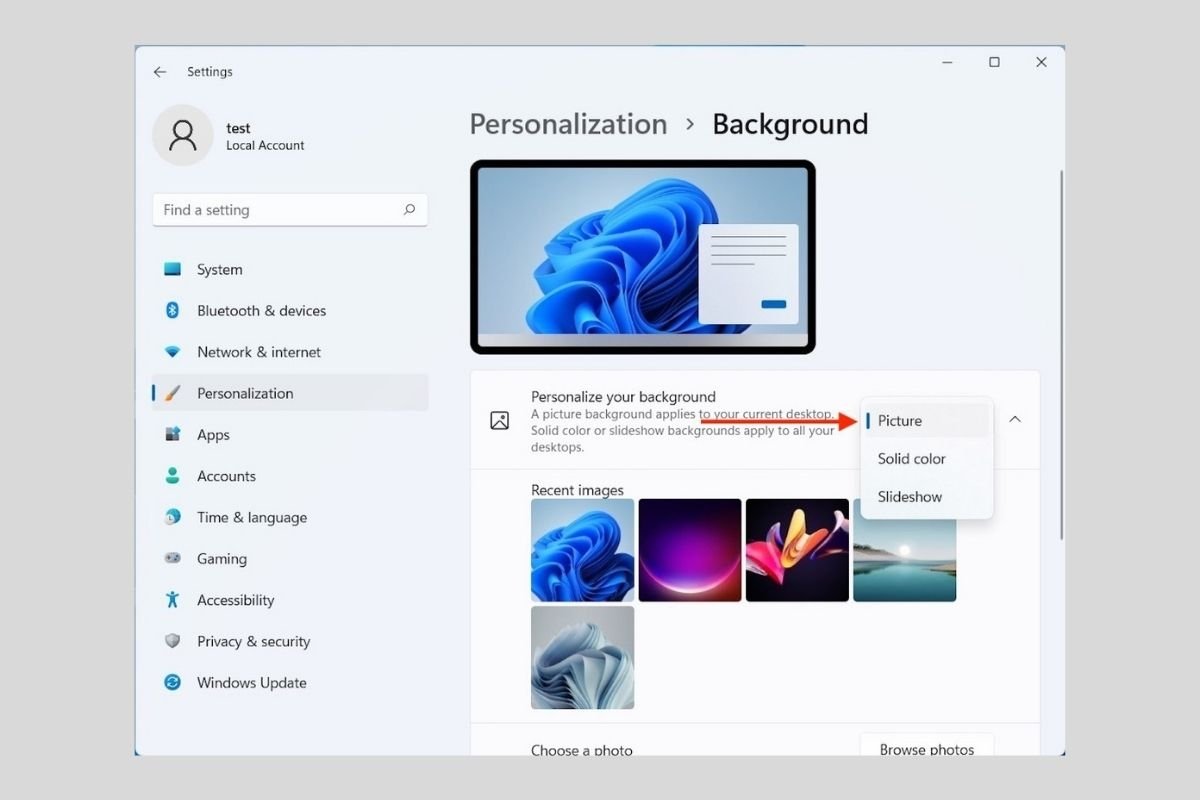El fondo de pantalla es una de las formas más simples de personalizar al máximo un ordenador con Windows 11. Para cambiarlo tan solo debes hacer clic con el botón derecho del ratón en un espacio vacío del escritorio. En el menú contextual selecciona Personalize.
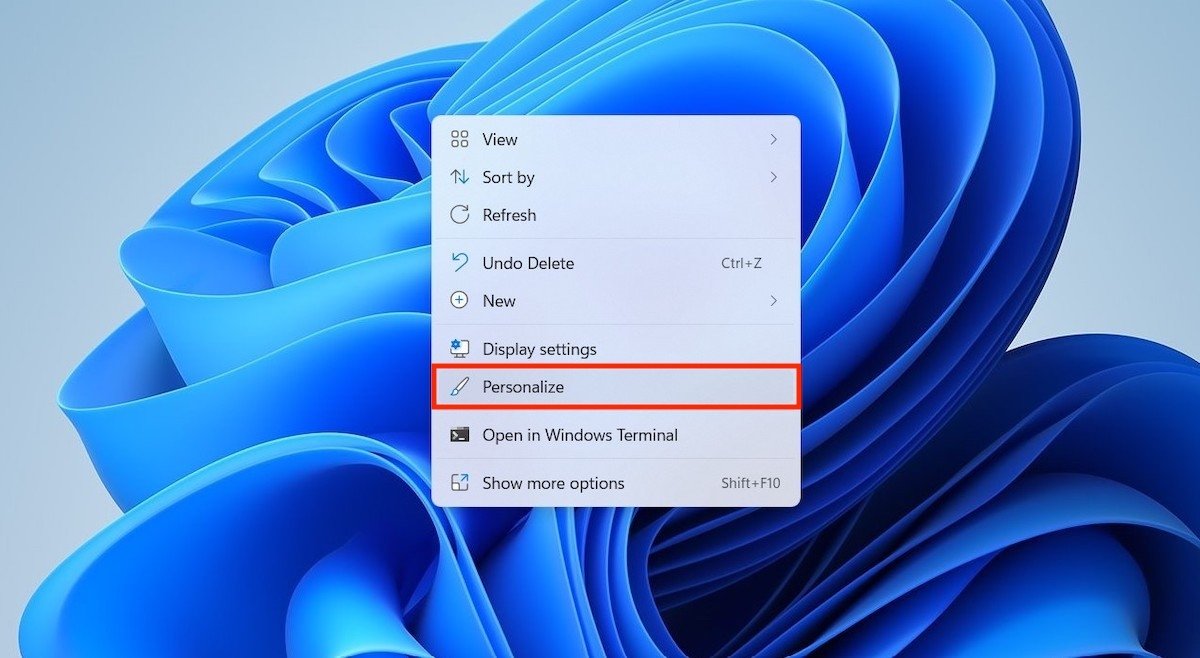 Abrir opciones de personalización
Abrir opciones de personalización
Rápidamente serás redirigido a la sección de personalización de los ajustes del sistema. Si deseas aplica un cambio rápido del fondo de pantalla presiona en alguno de los seis temas predeterminados que se sitúan en la parte superior de esta pantalla. De lo contrario, usa el botón Background.
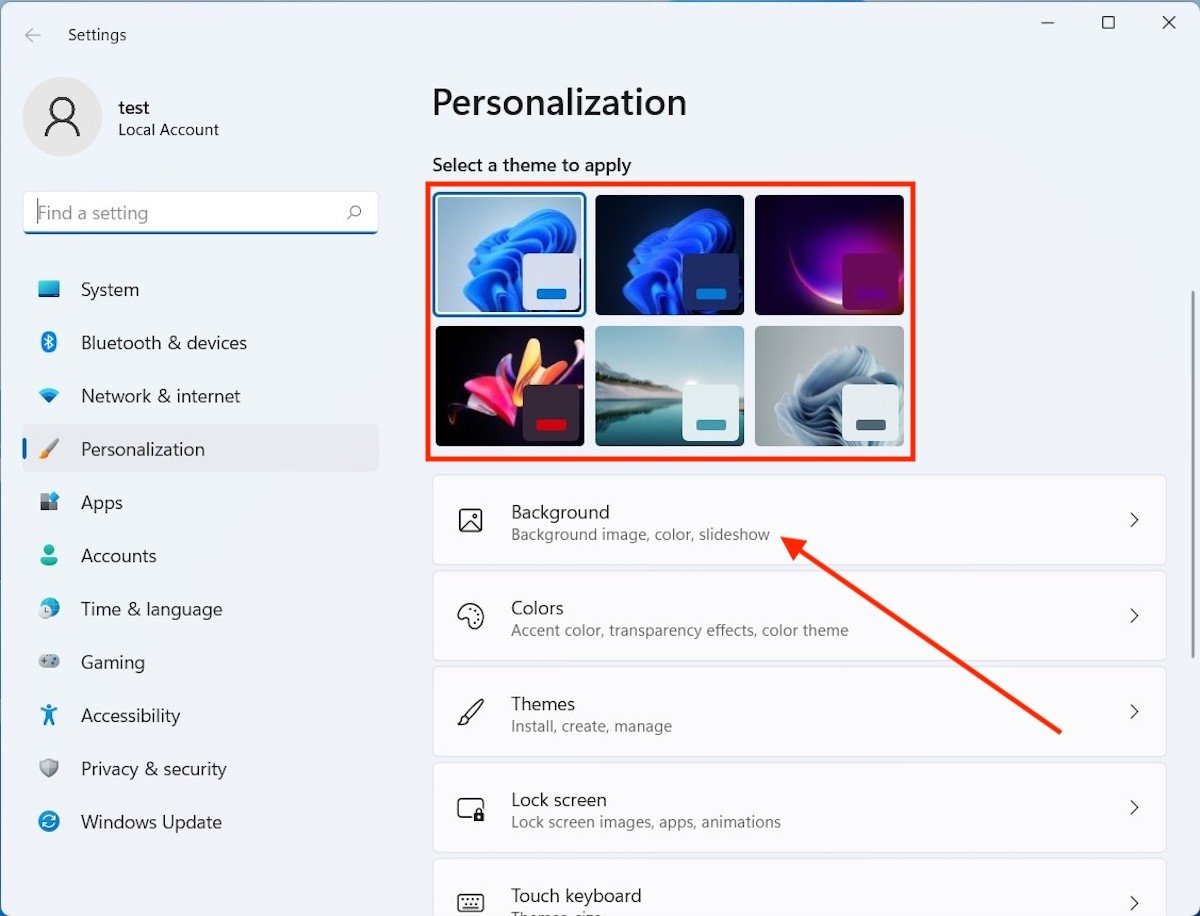 Cambiar fondo con un tema predeterminado
Cambiar fondo con un tema predeterminado
Selecciona Picture para elegir tu propia imagen.
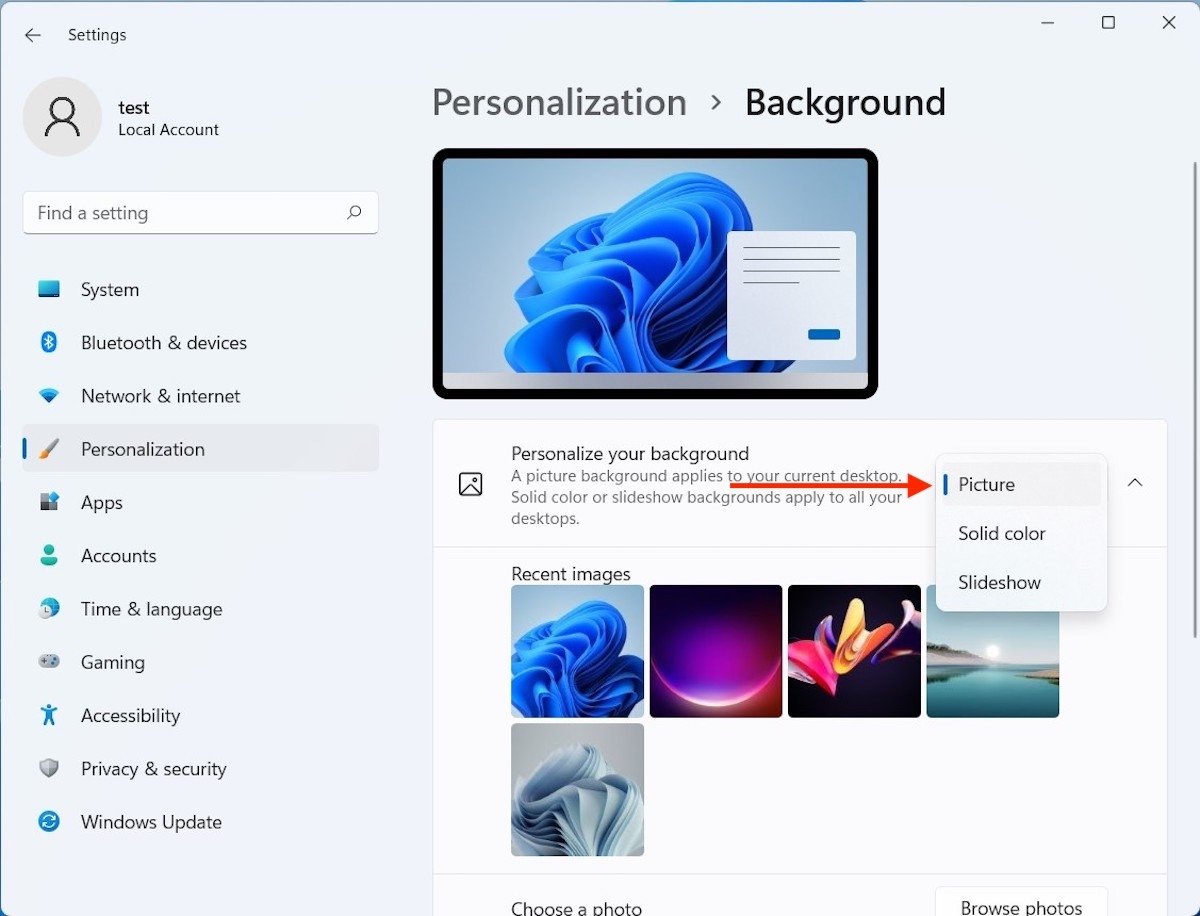 Usar una imagen de fondoUsar una imagen de fondo
Usar una imagen de fondoUsar una imagen de fondo
Hazlo con el botón Browse photos. Haciendo clic en él se abrirá el explorador de archivos y podrás seleccionar tu imagen favorita.
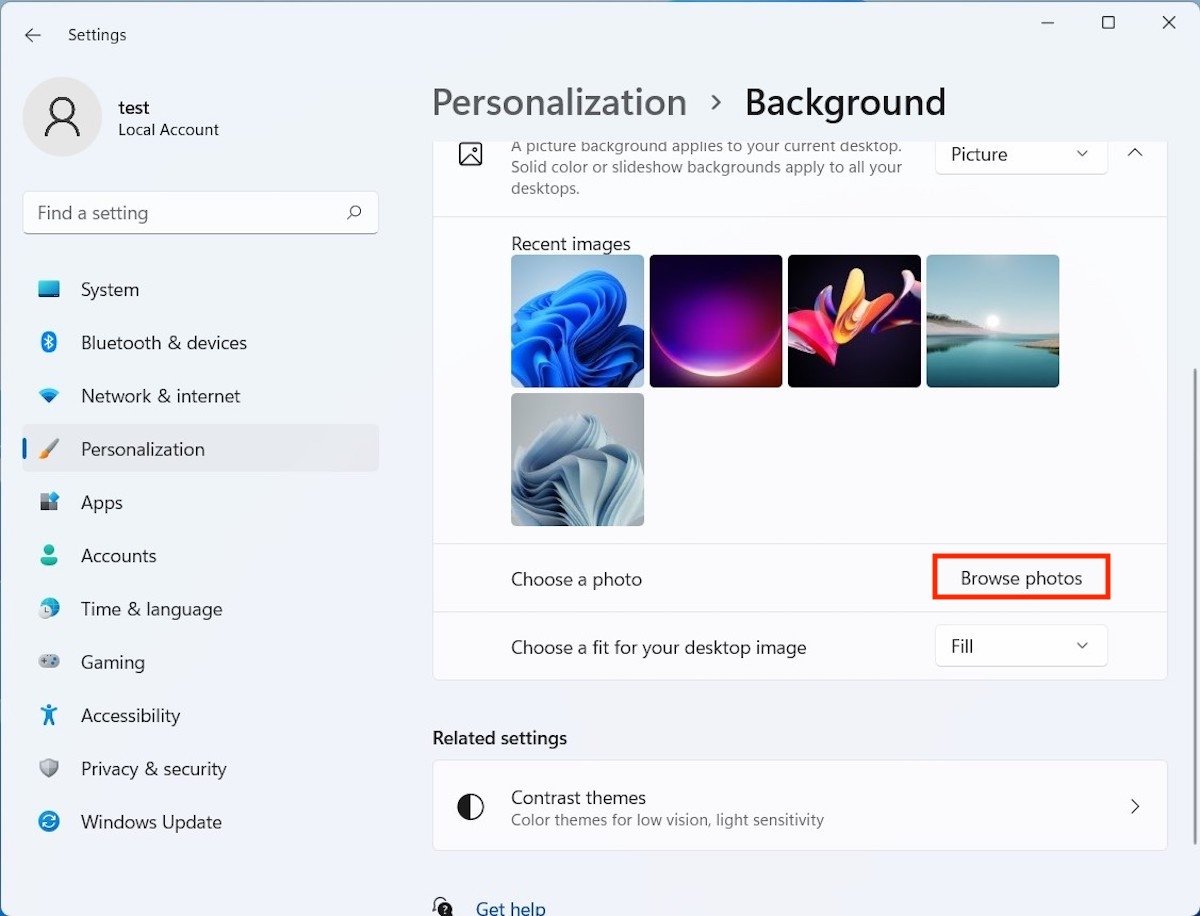 Examinar en busca de fotos
Examinar en busca de fotos
En Choose a fit for your desktop image selecciona el ajuste que quieres para tu fondo de pantalla. El más recomendable si quieres un resultado más estético es Fill, que rellena toda la pantalla.
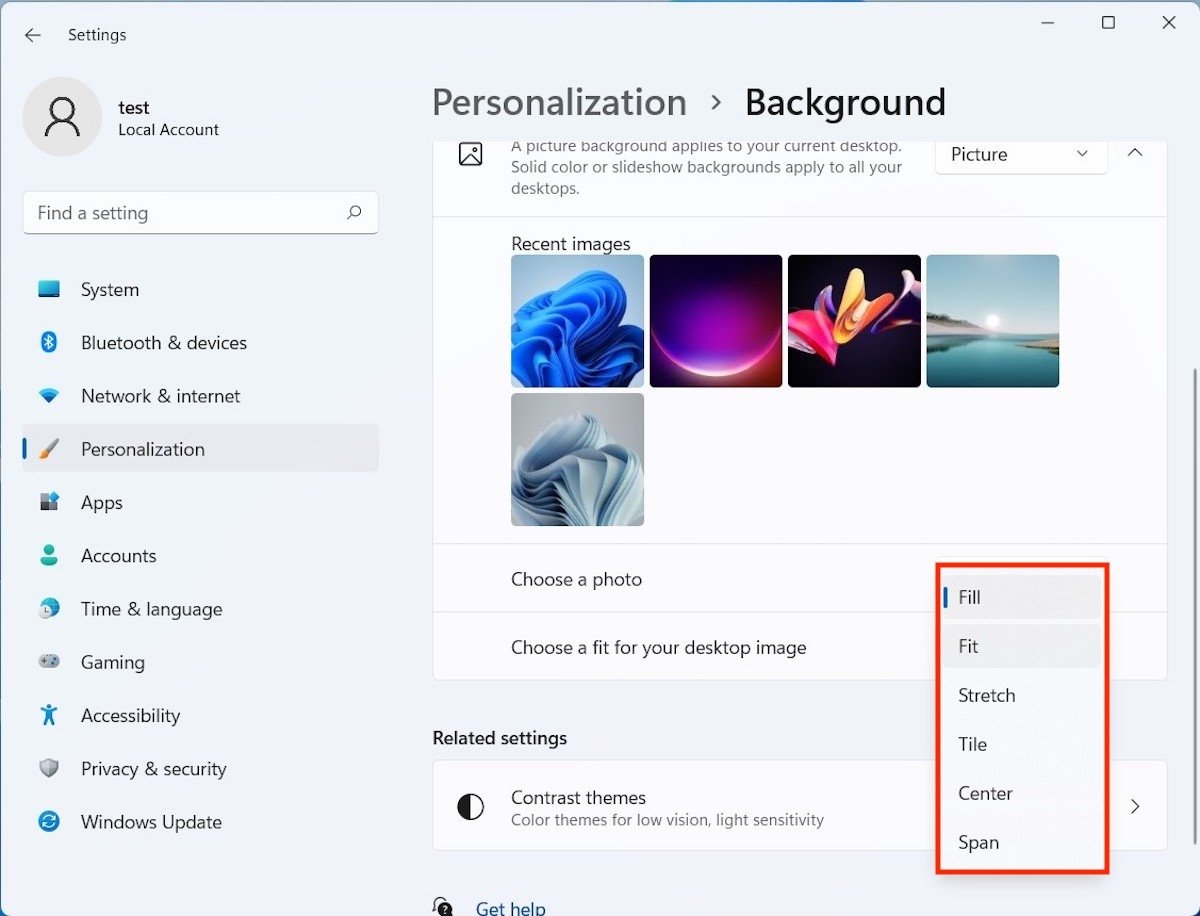 Ajuste del fondo de pantalla
Ajuste del fondo de pantalla
Asimismo, Windows permite usar un color sólido como papel tapiz. Es tan sencilla como elegir Solid color en el desplegable. En la parte inferior aparecerá una selección de colores que es posible utilizar como fondo de pantalla. Si por algún motivo ninguno de ellos te convence, presiona el botón View colors para elegir uno personalizado.
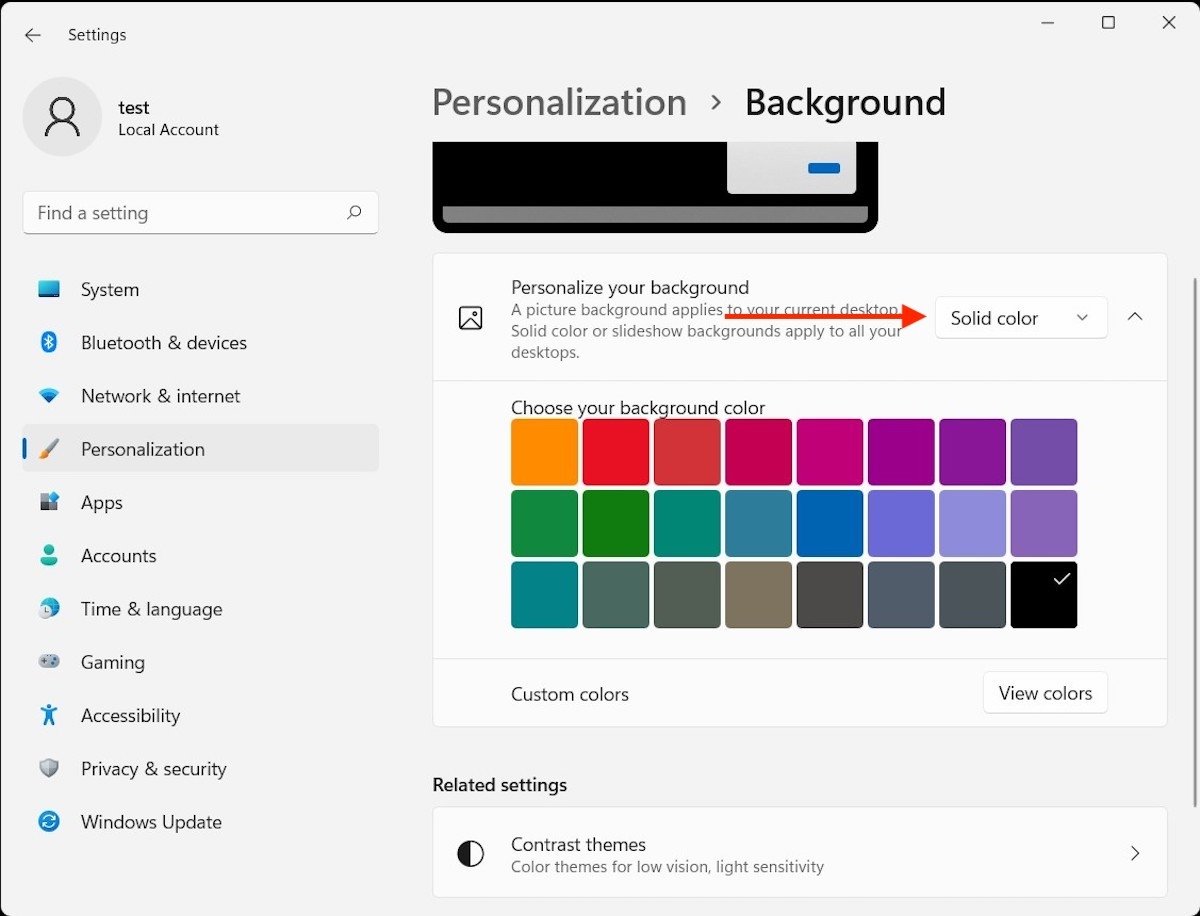 Usar color sólido como fondo de pantalla
Usar color sólido como fondo de pantalla
Finalmente, dispones de la opción de presentación de imágenes.
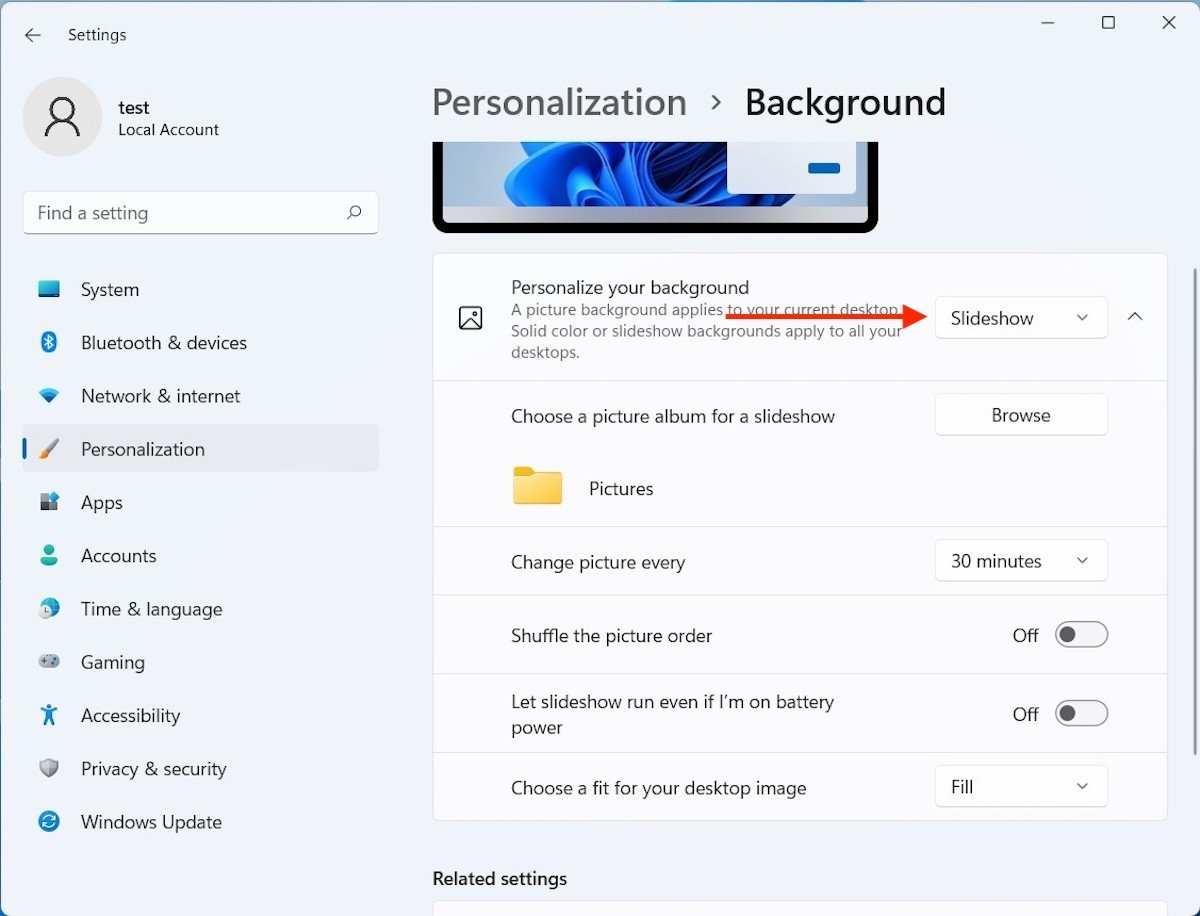 Usar una presentación como fondo en Windows 11
Usar una presentación como fondo en Windows 11
Al seleccionarla verás algunas opciones interesantes como las siguientes:
- Change picture every. Con esta opción indicas cada cuánto tiempo debe Windows cambiar de diapositiva.
- Shuffle the picture order. Activa el orden aleatorio de las imágenes.
- Let slideshow run even if I'm on battery power. Desactiva la presentación cuando se agota la batería.
- Choose a fit for your desktop image. Te permite ajustar el encuadre de las imágenes.